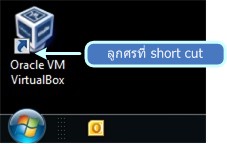TOOLS ลบโปรแกรมที่ไม่ต้องการออกจาก WINDOWS
.jpg)
นอกจากโปรแกรมต่าง ๆ ที่ถูกติดตั้งบน Windows เพื่อไว้ใช้งานแล้ว อาจยังมีโปรแกรมอื่น ๆ อีกที่คุณไม่ต้องการใช้อีกต่อไป หรือถูกติดตั้งตอนไหนคุณยังไม่ทราบเลยด้วยซ้ำ ร้ายกว่านั้นคือ โปรแกรมพวกนี้ยังทำให้การทำงานของเครื่องคุณช้าลงในทุก ๆ ขั้นตอนอีกด้วย ไม่ว่าจะท่องเว็บ พิมพ์งาน บันทึกข้อมูล ฯลฯ ดังนั้น ขอเชิญมาทำความรู้จักกับ PC Decrapifier กันครับ freeware ที่จะช่วยคุณจัดการกับโปรแกรมที่ไม่ต้องการให้อันตรธานหายไปได้
PC Decrapifier เป็นโปรแกรมขนาดเล็กชนิด Portable Software คือสามารถเรียกใช้ได้โดยไม่ต้องติดตั้ง วิธีการใช้ก็แสนจะง่ายดาย มีรายละเอียดอธิบายด้วยการทำงานไม่กี่ขั้นตอน เรียกว่าแค่ click click next next ยังได้เลย ใช้กำจัดโปรแกรมที่คุณไม่ต้องการ ไม่ว่าจะเกิดจากการตั้งใจติดตั้งลงไป หรือถูกพ่วงติดมากับการติดตั้่งโปรแกรมอื่น รองรับการใช้บน Windows ทุก version ดูรายละเอียด และ download ได้ตามข้างล่างนี้เลยครับ
1. กรณีที่คุณเชื่อมต่ออินเตอร์เน็ท และ ต้องการตรวจสอบว่า version ที่คุณกำลังเรียกใช้นี้เป็น version ล่าสุดหรือไม่ ให้ click ที่ Check for updates (ข้ามขั้นตอนนี้ได้)
2. ตัวอย่างนี้ ข้อความแจ้งว่าเป็น version ล่าสุดแล้ว ให้ click OK เพื่อปิดกล่องข้อความ
3. click Next เพื่อไปขั้นตอนต่อไป
4. แสดงรายละเอียดของ License ให้ click Next
5. ข้อความแจ้งว่า PC Decrapifier จะไม่สามารถบอกคุณได้ว่า โปรแกรมใดเป็น freeware หรือ license ที่ซื้อมา, ถูกติดตั้งโดยเจตนาหรือไม่เจตนา ดังนั้น คุณต้องเลือกที่จะลบ หรือ ไม่ลบ ด้วยตัวคุณเอง ให้ click Next
6. PC Decrapifier ต้องการทราบว่า เครื่องที่ต้องการให้ตรวจสอบนี้ เป็นคอมพิวเตอร์ที่ซื้อมาใหม่ หรือเป็นเครื่องที่ใช้งานมาแล้ว ตรงนี้ก็ไม่ทราบแน่ชัดว่าในมุมมองของ PC Decrapifier นั้นต่างกันตรงไหน แต่เชื่อว่า ตรรกะ หรือขั้นตอนในการตรวจสอบต้องต่างกัน ตรงนี้ ไม่ว่าจะเครื่องใหม่/เก่าแค่ไหน แนะนำให้เลือก No เพราะเชื่อว่าจะทำให้มีการตรวจสอบละเอียดกว่า และที่ทดสอบมาแล้ว ก็ใช้เวลาเพียงไม่ถึง 2นาที
7. click Next
8. เนื่องจากอาจมีการลบโปรแกรมออกไป (ด้วยคุณเลือกเอง) โดยที่คุณยังต้องการใช้งานอยู่ หรือกรณีเกิดข้อผิดพลาดในระหว่างนี้ จึงแนะนำให้คุณสร้าง
Restore Point เผื่อกรณีที่คุณต้องการกลับสู่สภาพเดิม
9. ข้อความแจ้งว่าได้สร้าง Restore Point เรียบร้อยแล้ว ให้ click OK เพื่อปิดกล่องข้อความ
10. click Next
11. แสดงรายชื่อโปรแกรม ที่ PC Decrapifier เชือว่าสมควรจะถูกลบออก จึงแสดงเครื่องหมายเลือกไว้ที่กล่องให้แล้ว แต่คุณยังสามารถที่จะเลือก/ไม่เลือกลบเองได้
12. เมื่อเลือกได้แล้วว่าจะลบหรือไม่ลบโปรแกรมอะไรบ้าง ให้ click Next
13. มีข้อความให้คุณยืนยันก่อนทำการลบ ให้ click OK หากคุณต้องการดำเนินการต่อไป
14. ข้อความแจ้งว่าได้ลบโปรแกรมที่คุณเลือกลบแล้ว click OK เพื่อปิดกล่องข้อความ
15. click Next
16. นอกจากโปรแกรมที่เชื่อว่าสมควรลบออกแล้ว หากคุณยังต้องการลบโปรแกรมอื่น ๆ ที่เห็นควร คุณก็สามารถเลือกลบเพิ่มเติมได้ในหน้านี้ โปรดสังเกตุว่ารายชื่อโปรแกรมในกลุ่มนี้ ไม่มีการเลือกไว้ (ที่กล่องเลือกด้านหน้า) ดังนั้นคุณสามารถ click Next ข้ามไปได้โดยไม่มีการลบโปรแกรมใด ๆ
จากรูปข้างล่างนี้ เลือกลบ Google Earth เพิ่ม เพื่อแสดงไว้เป็นตัวอย่าง
17. มีข้อความให้คุณยืนยันก่อนทำการลบ ให้ click OK หากคุณต้องการดำเนินการต่อไป
18. ข้อความแจ้งว่าได้ลบโปรแกรมที่คุณเลือกลบแล้ว click OK เพื่อปิดกล่องข้อความ
19. click Next
20. เป็นขั้นตอนสุดท้ายก่อนปิดโปรแกรม หากคุณต้องการแสดงความคิดเห็น หรือส่งข้อความถึงทีมงาน PC Decrapifier ก็ให้กรอกข้อความลงในช่อง แล้ว click Finish เพื่อออกจากโปรแกรม (หากมีข้อความใด ๆ จะส่งออกไปเองในระหว่างการออกจากโปรแกรม)
เป็นอันเรียบร้อยแล้ว สำหรับการกำจัดโปรแกรมที่ไม่ต้องการออกไปจากคอมพิวเตอร์ของคุณ หากมีการลบโปรแกรมออกไปในขั้นตอนที่ 12คุณจะเห็นได้ชัดเลย โดยเฉพาะการท่องเว็บว่าเร็วขึ้น และพวก icon หรือ tab ประหลาด ๆ บน web browser ของคุณก็จะหายไปด้วย

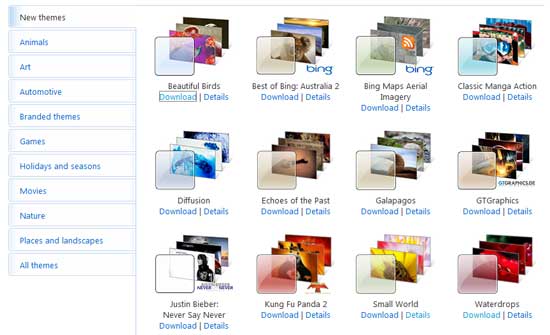
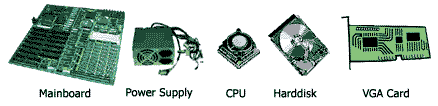
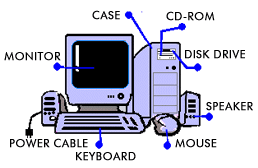 2. จอภาพ ทำหน้าที่แสดงอักษร ข้อความและรูปภาพที่สร้างจากการ์ดแสดงผล ขนาดของจอภาพ วัดจาก ความยาวเส้นทแยงมุมของจอภาพ ขนาดมาตราฐานของจอภาพขั้นต่ำในปัจจุบันคือ 17 นิ้ว สำหรับหน่วยที่ใช้วัด เรียกว่า ดอตพิตช์ (Dot Pitch) ยิ่งมีขนาดเล็กจะมีความคมชัดสูง สำหรับขนาดดอตพิตช์ มาตราฐานไม่ควรมากกว่า 0.28 มิลลิเมตร ปัจจุบันมีจอภาพที่กำลังเป็นที่สนใจมากคือ จอแบน (LCD) ซึ่งกินพื้นที่ในการติดตั้งน้อยมาก แต่ราคาปัจจุบันค่อนข้างถูกลงมาก เมื่อเปรียบเทียบกับจอภาพ CRT
2. จอภาพ ทำหน้าที่แสดงอักษร ข้อความและรูปภาพที่สร้างจากการ์ดแสดงผล ขนาดของจอภาพ วัดจาก ความยาวเส้นทแยงมุมของจอภาพ ขนาดมาตราฐานของจอภาพขั้นต่ำในปัจจุบันคือ 17 นิ้ว สำหรับหน่วยที่ใช้วัด เรียกว่า ดอตพิตช์ (Dot Pitch) ยิ่งมีขนาดเล็กจะมีความคมชัดสูง สำหรับขนาดดอตพิตช์ มาตราฐานไม่ควรมากกว่า 0.28 มิลลิเมตร ปัจจุบันมีจอภาพที่กำลังเป็นที่สนใจมากคือ จอแบน (LCD) ซึ่งกินพื้นที่ในการติดตั้งน้อยมาก แต่ราคาปัจจุบันค่อนข้างถูกลงมาก เมื่อเปรียบเทียบกับจอภาพ CRT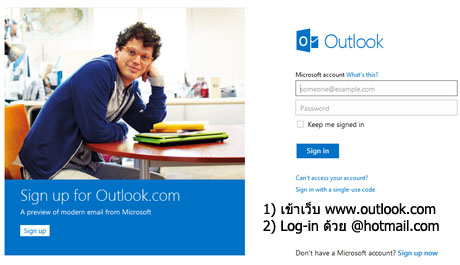 ในที่สุด Microsoft ก็ได้เปิดตัว Outlook.com ที่เป็น free email หลังจากที่ปล่อยให้ GMail ของ Google ได้รับความนิยมมากขึ้นแบบดีวันดีขึ้นด้วยคุณสมบัติและการใช้งานที่มีประสิทธิภาพเหนือกว่า Hotmail อยู่หลายเรื่อง ทำให้ต้องตัดสินใจทิ้ง Hotmail ที่ซื้อมาตั้งแต่ปี 1998 และไม่ได้พัฒนาอย่างจริงจังมานาน ประมาณว่าถือโอกาส re-brand ใหม่เป็น @outlook.com แทน
ในที่สุด Microsoft ก็ได้เปิดตัว Outlook.com ที่เป็น free email หลังจากที่ปล่อยให้ GMail ของ Google ได้รับความนิยมมากขึ้นแบบดีวันดีขึ้นด้วยคุณสมบัติและการใช้งานที่มีประสิทธิภาพเหนือกว่า Hotmail อยู่หลายเรื่อง ทำให้ต้องตัดสินใจทิ้ง Hotmail ที่ซื้อมาตั้งแต่ปี 1998 และไม่ได้พัฒนาอย่างจริงจังมานาน ประมาณว่าถือโอกาส re-brand ใหม่เป็น @outlook.com แทน 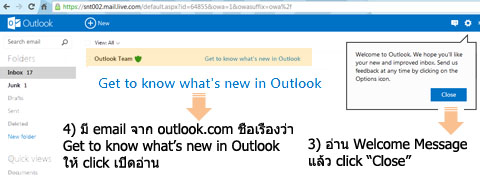
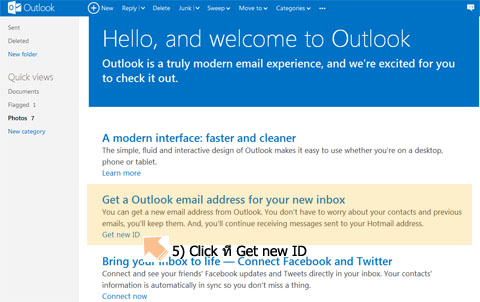
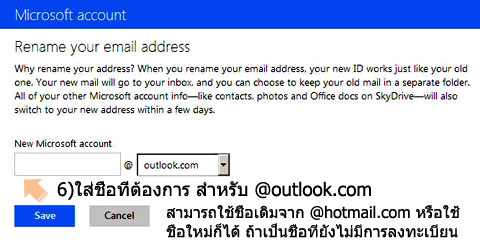
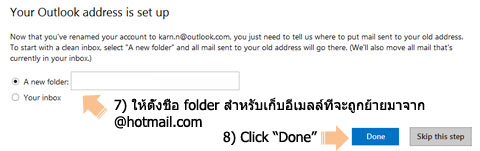
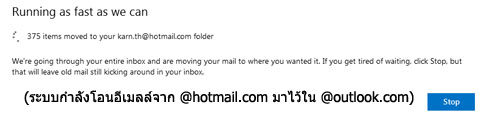
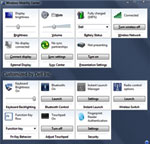
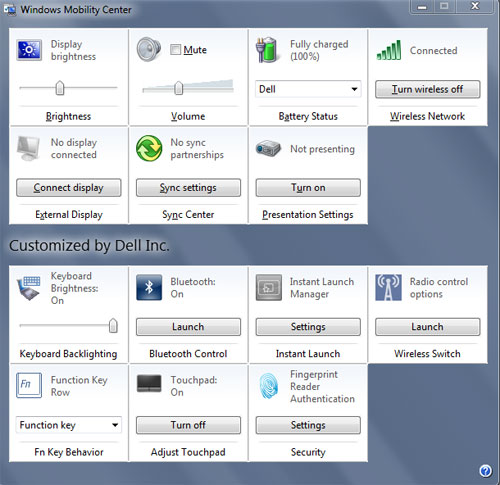
.jpg)
.jpg)
.jpg)
.jpg)
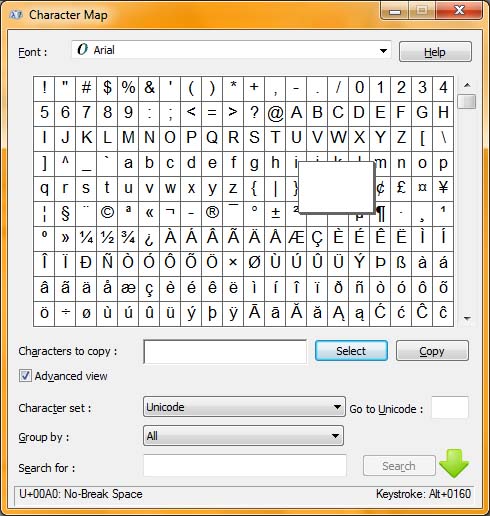
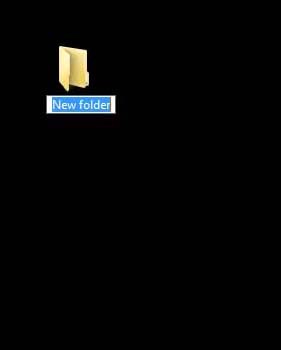
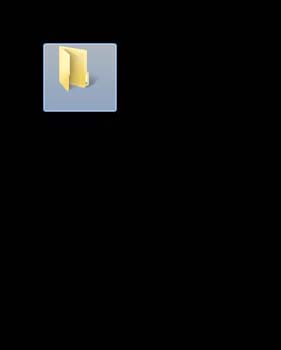
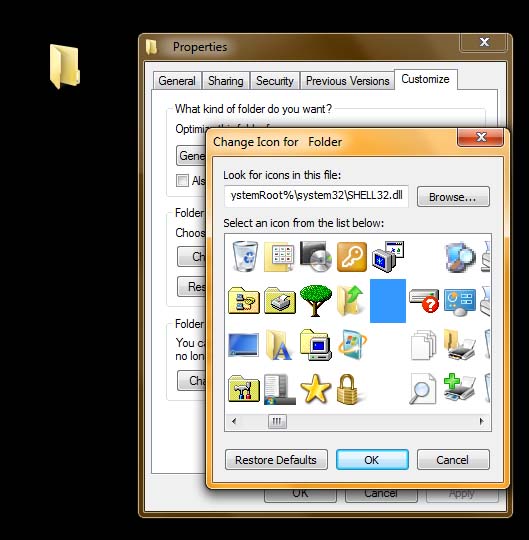
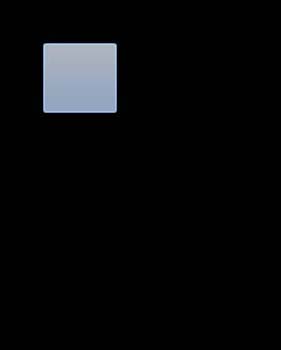
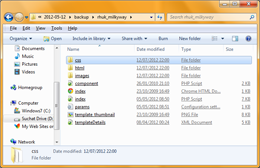 ใครเคยคิดบ้างไหมว่า เวลาเราต้องการที่จะหาไฟล์สักไฟล์หนึ่ง ก็ต้องเปิดไล่หาโฟลเดอร์นั้น โฟลเดอร์นี้ แล้วก็ต้อง คลิ๊ก ๆ คลิ๊ก ๆ คลิ๊ก ๆ ไปไม่รู้กี่ครั้งต่อกี่ครั้งเพื่อเปิดหาไฟล์ที่ต้องการให้ได้ :(
ใครเคยคิดบ้างไหมว่า เวลาเราต้องการที่จะหาไฟล์สักไฟล์หนึ่ง ก็ต้องเปิดไล่หาโฟลเดอร์นั้น โฟลเดอร์นี้ แล้วก็ต้อง คลิ๊ก ๆ คลิ๊ก ๆ คลิ๊ก ๆ ไปไม่รู้กี่ครั้งต่อกี่ครั้งเพื่อเปิดหาไฟล์ที่ต้องการให้ได้ :(
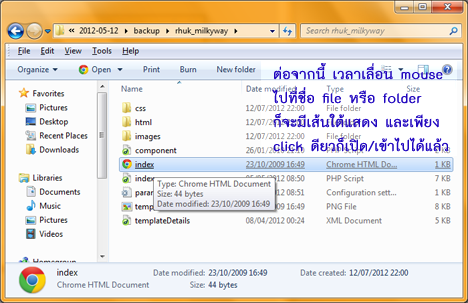





.jpg) นอกจากโปรแกรมต่าง ๆ ที่ถูกติดตั้งบน Windows เพื่อไว้ใช้งานแล้ว อาจยังมีโปรแกรมอื่น ๆ อีกที่คุณไม่ต้องการใช้อีกต่อไป หรือถูกติดตั้งตอนไหนคุณยังไม่ทราบเลยด้วยซ้ำ ร้ายกว่านั้นคือ โปรแกรมพวกนี้ยังทำให้การทำงานของเครื่องคุณช้าลงในทุก ๆ ขั้นตอนอีกด้วย ไม่ว่าจะท่องเว็บ พิมพ์งาน บันทึกข้อมูล ฯลฯ ดังนั้น ขอเชิญมาทำความรู้จักกับ PC Decrapifier กันครับ freeware ที่จะช่วยคุณจัดการกับโปรแกรมที่ไม่ต้องการให้อันตรธานหายไปได้
นอกจากโปรแกรมต่าง ๆ ที่ถูกติดตั้งบน Windows เพื่อไว้ใช้งานแล้ว อาจยังมีโปรแกรมอื่น ๆ อีกที่คุณไม่ต้องการใช้อีกต่อไป หรือถูกติดตั้งตอนไหนคุณยังไม่ทราบเลยด้วยซ้ำ ร้ายกว่านั้นคือ โปรแกรมพวกนี้ยังทำให้การทำงานของเครื่องคุณช้าลงในทุก ๆ ขั้นตอนอีกด้วย ไม่ว่าจะท่องเว็บ พิมพ์งาน บันทึกข้อมูล ฯลฯ ดังนั้น ขอเชิญมาทำความรู้จักกับ PC Decrapifier กันครับ freeware ที่จะช่วยคุณจัดการกับโปรแกรมที่ไม่ต้องการให้อันตรธานหายไปได้.jpg)
.jpg)
.jpg)
.jpg)
.jpg)
.jpg)
.jpg)
.jpg)
.jpg)
.jpg)
.jpg)
.jpg)
.jpg)